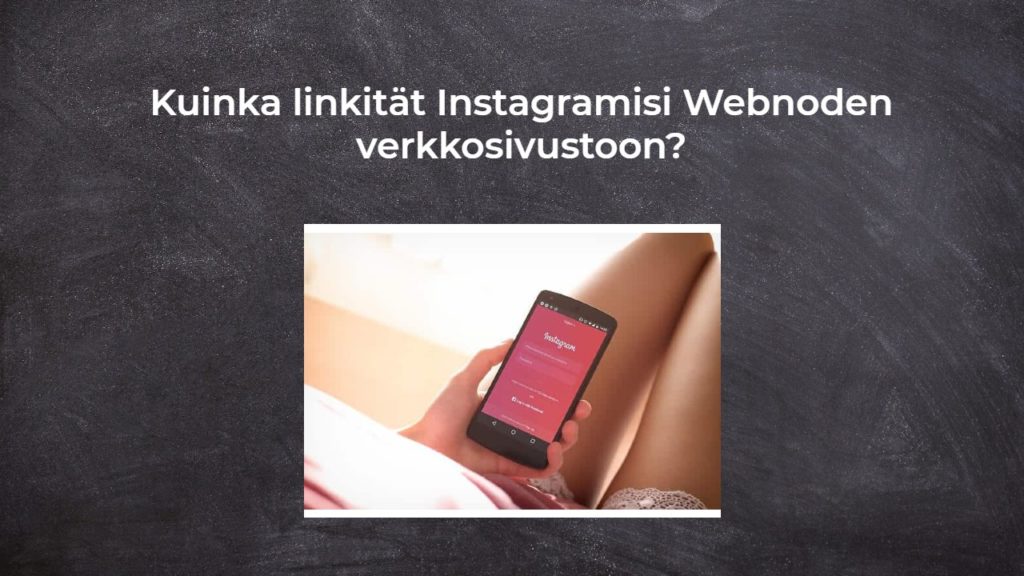Joten, haluatko NÄYTTÄ nykyiset valokuvasi Instagramistasi Webnode-verkkosivustollasi?
Opetusohjelmassa Kuinka lisätä sosiaalisten verkostojen kuvakkeita (FB ja Instagram) Webnode-verkkosivuston yläosaan?
Näytin sinulle hyvin yksinkertaisen ratkaisun – Facebook- ja Instagram-kuvakkeiden lisäämisen verkkosi vasempaan yläkulmaan.
Tässä opetusohjelmassa näytän sinulle 2 ulkoista palvelua, joiden avulla voit katsella Instagramistasi olevia kuvia verkkosivustollasi.
Ensimmäinen palvelu on täysin ilmainen. Toisesta palvelusta peritään 10 dollarin kertamaksu.
Instagram-widget sivustollesi Pixlee.com-sivustolla (ilmainen)
Instagram-widget verkkosivustollesi osoitteessa lightwidget.com (premium 10 dollaria)
1. Napsauta tätä linkkiä ohjataksesi sinut sivustolle lightwidget.com.
2. Napsauta “Log In With Instagram” -painiketta ja kirjaudu sisään Instagram-tilillesi.
3. Muokkaa widgetiäsi ideoiden mukaan ja napsauta “Get Code“, kun olet valmis.
4. Kopioi luotu HTML-koodi (CTRL + C) ja maksa 10 $ napsauttamalla “Päivitä tämä widget” -painiketta.
5. Liitä HTML-koodi Webnode-verkkosivustollesi käyttämällä + – ja HTML-ominaisuutta.
6. Julkaise muutokset ja olet valmis. Widget näkyy sivustosi julkaistussa versiossa.
Lisää mahtavia oppaita
Koodi oikean painikkeen klikkauksen estämiseen
Haluatko estää sisällön kopioinnin sivuiltasi? Tämän koodin avulla pystyt estämään hiiren oikean klikkauksen sivuillasi, joten vierailijat eivät pysty kopioimaan tekstiä. 1. Kirjaudu sisään Webnoden editoriin ja lisää alla oleva koodi sivun sen ylätunnisteeseen,...
Kuinka lisään sivulle Google-kalenterin
Google-kalenteri – erinomainen apu ajan hallintaan Google-kalenteri on web-sovellus aikasi hallintaan. Tässä ohjeessa kerrotaan kuinka lisäät Google-kalenterin Webnode-sivuille. Ensimmäinen vaihe on tilin luominen Googlella – täällä. 2. Googlen...
Koodi uudelleenohjaukseen (redirect)
Mietitkö kuinka voisit automaattisesti ohjata kotisivusi vierailijan toiselle sivulle? (URL-osoitteelle) Ratkaisu on helppo: Muokkaa ja kopioi alla oleva HTML-koodi 🙂 1. Muokkaa koodissa URL-arvo. Syötä koodiin URL-osan tilalle osoite, jolle haluat vierailijan ohjata,...
Kuinka lisään Webnodella linkin sähköpostiin sekä puhelimeen
Tarvitsetko lisätä kotisivulle linkin sähköpostiin tai puhelimeen? Sähköinen viestintä on nopea, yksinkertainen ja yleisimmin käytetty yhteys sinun ja asiakkaiden välillä. Useimmille potentiaalisille asiakkaille on tärkein tekijä aika, mitä voi johtaa sivusiltasi...
Kuinka vaihdan yhteydenottolomakkeen sähköpostin Webnodella
Tarvitsetko vaihtaa yhteydenottolomakkeen sähköpostin? Sähkopostiksi Webnoden yhteydenottolomakkeessa on automaattisesti asetettu se sähköposti, jota käytät kirjautuessasi sisään Webnodelle. Mikäli haluat vaihtaa lomakkeen sähköpostin, seuraa näitä ohjeita:...
Kuinka luon ankkurilinkin
Video Tutorial with ENGLISH subtitles Ankkurilinkki toimii linkkinä yhden sivun sisällä. Linkki siis ei avaa toista sivua, vaan ohjaa toiselle paikalle samalla sivulla. Ankkurilinkin (kirjanmerkin) tekeminen koostuu kahdesta vaiheesta: Luo ensin kirjanmerkki,...
Oliko tästä oppaasta apua? Lähetä se ystävillesi 🙂